1、打开ps,进入其主界面;
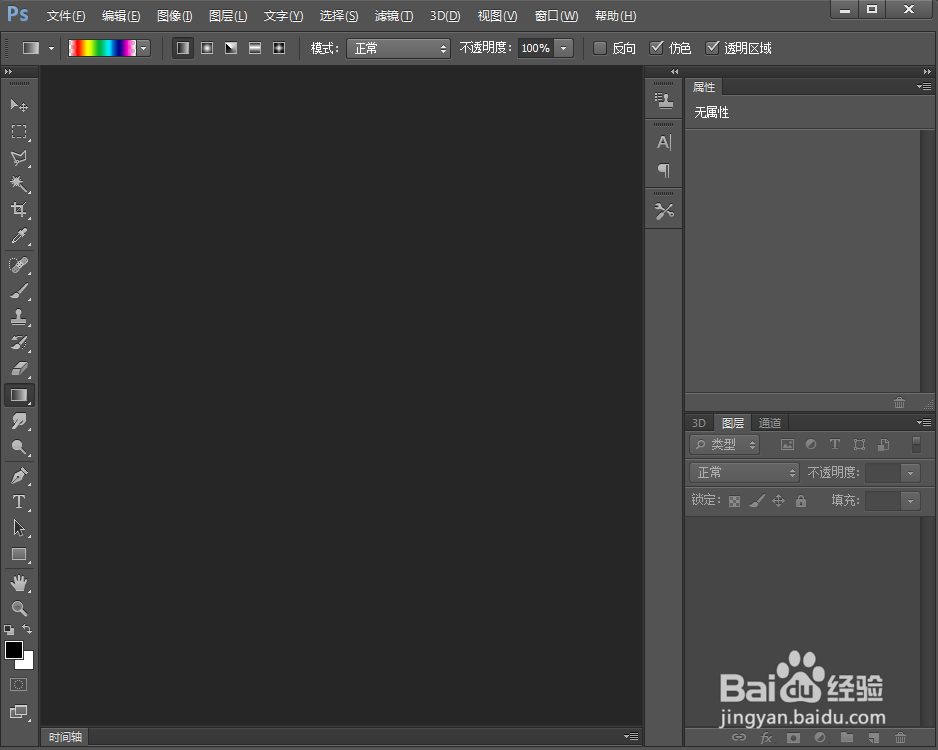
2、添加一张图片到ps中;

3、点击文字工具,选择黄色,输入黄色玫瑰;

4、点击图层,选择栅格化,点击文字;

5、点击滤镜下的滤镜库;
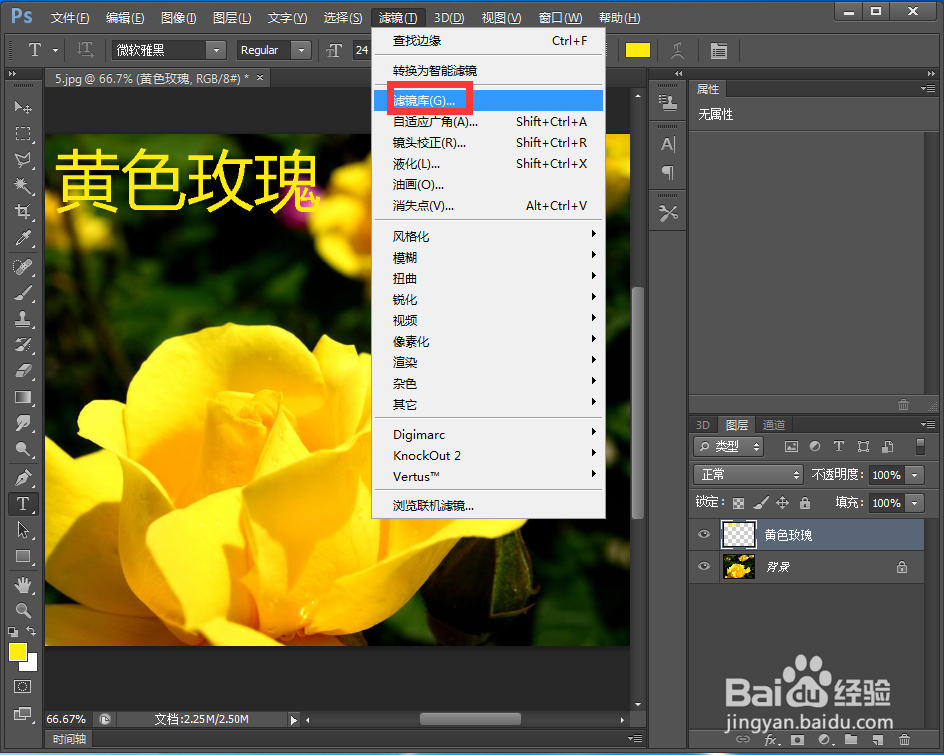
6、在纹理中点击颗粒,设置好参数,选择水平,按确定;

7、我们就给文字添加上了黄色水平颗粒效果。

时间:2024-10-13 05:32:32
1、打开ps,进入其主界面;
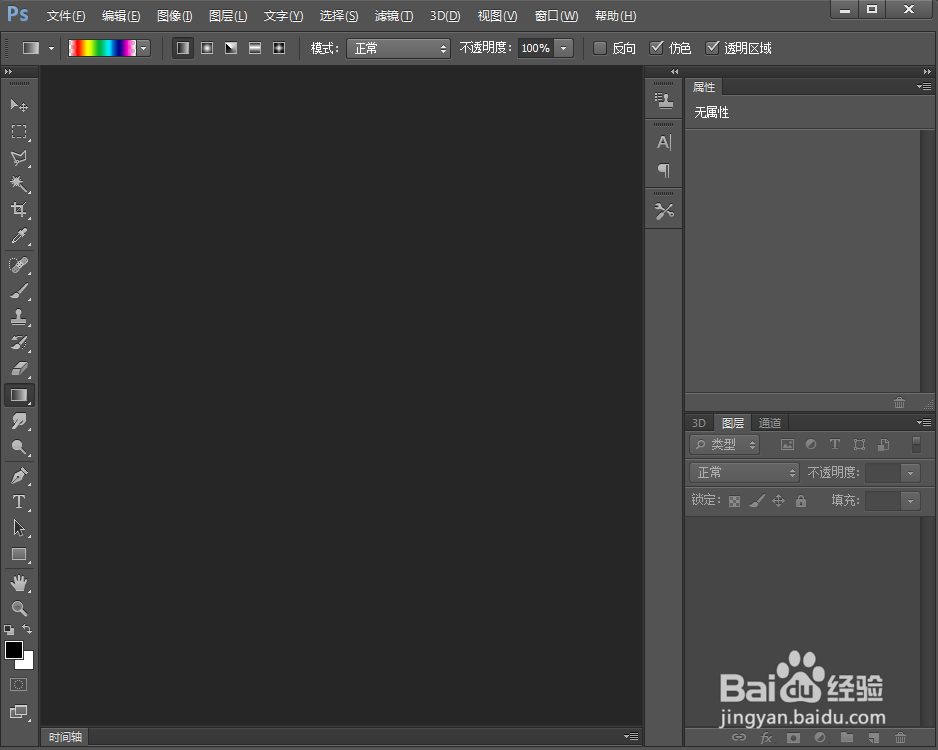
2、添加一张图片到ps中;

3、点击文字工具,选择黄色,输入黄色玫瑰;

4、点击图层,选择栅格化,点击文字;

5、点击滤镜下的滤镜库;
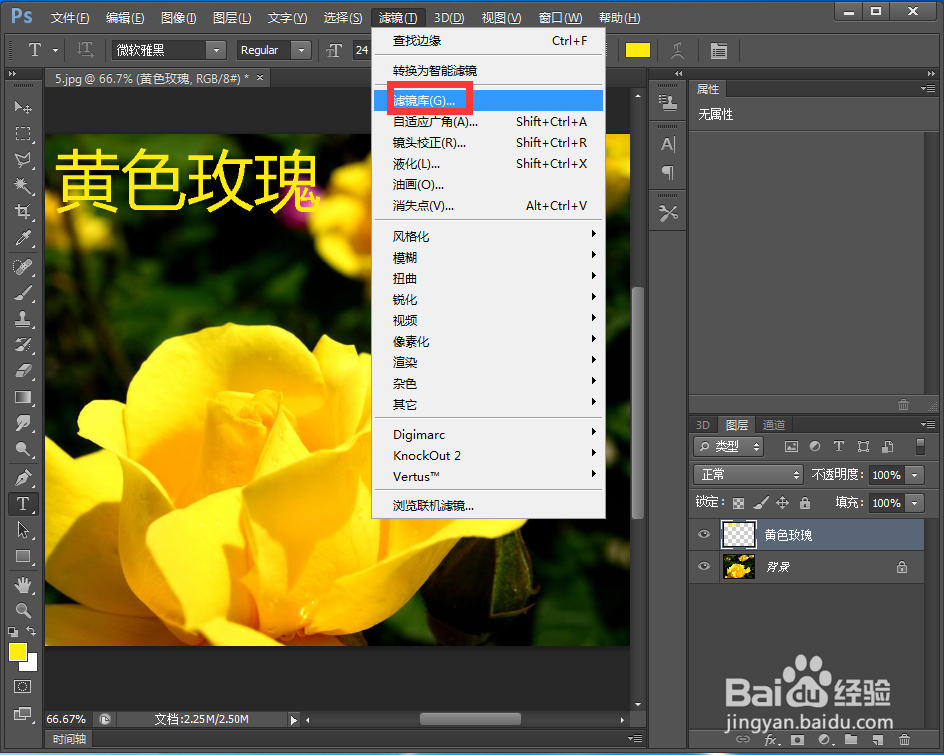
6、在纹理中点击颗粒,设置好参数,选择水平,按确定;

7、我们就给文字添加上了黄色水平颗粒效果。

